Hướng dẫn cách sử dụng outlook 2007. Những chức năng của Outlook 2007 mà bạn chưa biết? Hãy cùng tìm hiểu với bài viết dưới đây.
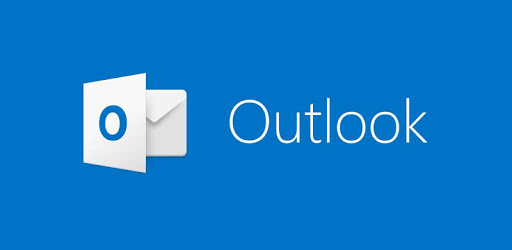
1. Lọc các email quan trọng để riêng
Giúp người dùng tránh được tình trạng bỏ sót những email quan trọng.
Để sử dụng tính năng này, chọn trình đơn File > New > Search Folder. Sau đó, trong hộp thoại vừa xuất hiện. Bạn kéo xuống dưới cùng ủa danh sách và nhấn chọn “Create a custom Search Folder”. Đặt tên thư mục Search Folder trong khung Customize Search Folder rồi nhấn nút Choose ở bên cạnh để tùy biến thêm các điều kiện tìm kiếm mà bạn muốn đưa vào. Thực hiện theo các yêu cầu và nhập thông số phù hợp, cuối cùng nhấn OK. Bạn có thể tạo nhiều thư mục với các điều kiện khác nhau.
Sau khi hoàn thành, một Search Folder mới sẽ xuất hiện ở dưới cùng danh sách các hộp thư bên trái. Giờ đây, mỗi ngày bạn nên dành chút thời gian để kiểm tra thư mục này và đảm bảo không bỏ sót bất kỳ email nào từ sếp hay những khách hàng quan trọng.
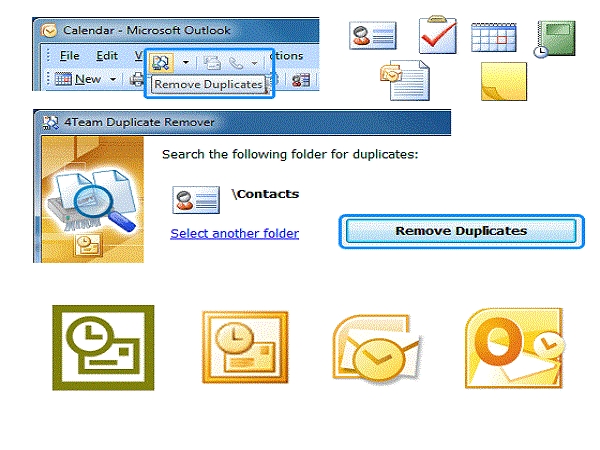
2. Hướng dẫn cách sử dụng outlook 2007 – Lên lịch gửi mail
Nếu bạn là nhân viên văn phòng chủ yếu làm việc và hoạt động trong giờ hành chính. Nhưng lại có các email cần gửi đi ngoài khung giờ này (ví dụ như khi bạn gửi email cho khách hàng trái múi giờ, các email cần gửi đi vào khoảng đêm hay sáng sớm…). Bạn có thể sử dụng tính năng hẹn giờ gửi mail của Outook.
Cụ thể, sau khi soạn thảo nội dung thư xong. Bạn bấm chọn thẻ Options rồi chọn Delay Delivery. Tại phần Do not deliver before bạn chọn ngày, giờ để gửi thư rồi đóng hộp thiết lập lại. Cuối cùng, bấm Send và để Microsoft Outlook ở trạng thái hoạt động qua thời điểm bạn thiết lập thì thư mới được gửi đi.
Tại phần Do not deliver before bạn chọn ngày, giờ để gửi thư rồi đóng hộp thiết lập lại. Được áp dụng với phiên bản Outlook 2003, 2007, 2010.
3. Giới hạn thông báo trên màn hình Desktop
Outlook có tính năng gửi thông báo đến bạn khi có email đến. Tuy nhiên, sẽ thật khó để tập trung làm việc khi có quá nhiều thông báo email không quan trọng được gửi đến liên tục.
Bạn có thể hoàn toàn giới hạn các thông báo này chỉ giữ lại thông báo email quan trọng thông qua các thao tác như sau. Bạn tắt thông báo trên màn hình Desktop trong mục Mail Options. Sau đó tạo Rule trên Outlook chỉ nhận thông báo thư, email từ một người cụ thể nào đó gửi cho bạn.
Như vậy là bạn đã hoàn thành thiết lập gửi thông báo lên màn hình chỉ áp dụng cho một số đối tượng người gửi quan trọng. Outlook có tính năng gửi thông báo đến bạn khi có email đến
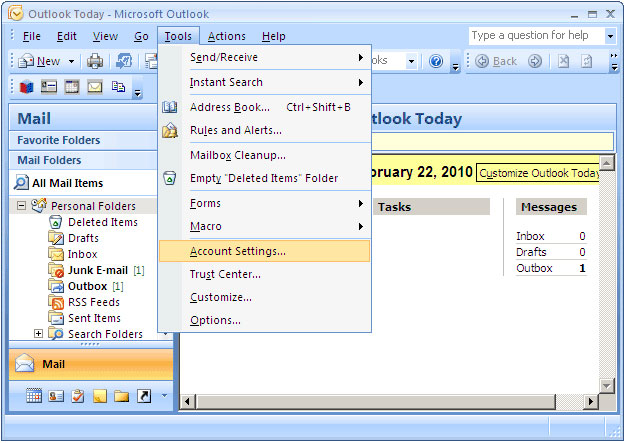
4. Hướng dẫn cách sử dụng outlook 2007 – Tự động xóa thư mục Deleted Items khi ta thoát khỏi Outlook
Giúp bạn tiết kiệm đáng kể không gian lưu trữ cho hộp thư của mình. Để thực hiện, hãy chọn trình đơn Tools > Options. Trong thẻ Other của hộp thoại Options, bạn hãy tìm đến mục General ở trên cùng và đánh dấu tùy chọn “Empty the Deleted Items folder upon exit”.
Bạn muốn Outlook xác nhận lại trước khi xóa hoàn toàn những email trong thư mục này. Hãy chọn nút Advanced Options và chọn “Warn before permanently deleting items”.
5. Hướng dẫn cách sử dụng outlook 2007 – Tạo một mục mới từ clipboard
Sao chép văn bản hoặc đoạn văn bản nào từ Clipboard của bạn, sau đó bạn nhấn tổ hợp phím Ctrl + V. Outlook sẽ tạo một hộp thư mới (hoặc note hoặc bất kỳ mục nào đó, phụ thuộc vào thư mục bạn đang xem) có văn bản, đoạn văn bản mà bạn vừa dán.
Webvocuc
Cảm ơn bạn đã theo dõi bài viết của Webvocuc.com! Cập nhật các bài viết khác từ Webvocuc để biết thêm nhiều thông tin mới nhất về thiết kế website chuyên nghiệp và marketing online.
- Tham khảo các gói dịch vụ thiết kế website tại webvocuc.vn
- Tham khảo thêm gói chăm sóc web và chạy quảng cáo hiệu quả tại webvocuc.com





































